LCH工具
调整亮度、色度和色相通道。请使用LCH工具中的菜单选择一个通道。可用选项根据所选通道而异。当[使用HDR进行调整]启用时不显示LCH工具。
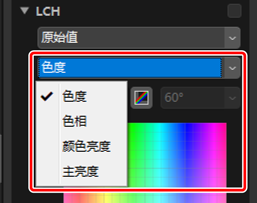
色度
调整色彩饱和度(鲜艳度)。增加或减少整个照片或部分色彩范围的色彩饱和度,从而使色彩更鲜艳或更素淡。
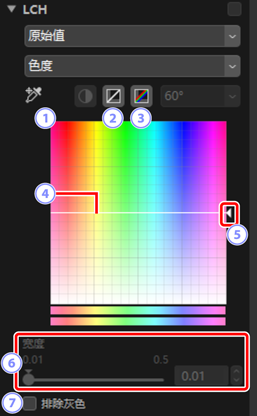
添加锚点
- 单击该按钮,然后单击照片,可在色度曲线上添加一个点,该点对应光标所指处像素的值。
重设当前通道
- 将色度曲线重设为直线。
重设所有通道
- 将 [色度]、[色相]、[颜色亮度] 和 [主亮度] 曲线重设为直线。
色度曲线
- 将曲线上的锚点向上移动可使色彩范围中受影响部分的色彩更鲜艳,而向下移动则使受影响的色彩更素淡(更灰白)。通过按删除键或将锚点拖出板块即可删除添加至曲线的锚点。
输出滑块
- 增加或减少图像中所有色彩的饱和度。通过将滑块向上移动可增加整体饱和度,向下移动则降低饱和度。
[宽度]
- 调整色度曲线的宽度。将滑块向右移动时,可以当前所选点为中心,增加受色度变化影响的色彩范围。将滑块向左移动可缩小受影响的色彩范围。
[排除灰色]
- 选择该选项可在不影响灰色的情况下调整色度。如此可增加色度而不会引入中性色。
色相
调整整张照片或部分色彩范围的色相。例如,可以将淡蓝色天空色彩加深。
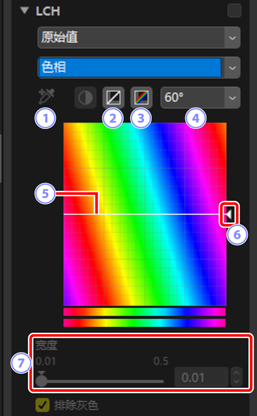
添加锚点
- 单击该按钮,然后单击照片,可在色相曲线上添加一个点,该点对应光标所指处像素的值。
重设当前通道
- 将色相曲线重设为直线。
重设所有通道
- 将 [色度]、[色相]、[颜色亮度] 和 [主亮度] 曲线重设为直线。
范围
- 单击可将垂直范围从60°更改为120°至180°并可改回。此时度数指360°色盘。增加该范围可增加屏幕中可视的色相范围,减少范围则可增加精确度。
色相曲线
- 在曲线上选择一个与所需输入色彩相对应的锚点,并将其向上或向下拖动直至其与所需输出色彩相交。通过按删除键或将锚点拖出板块即可删除添加至曲线的锚点。
输出滑块
- 将滑块向上或向下拖动可修改照片中全部色彩的色相。可用的色相范围根据范围(
)的所选项而异:选择60°时为±60°,选择120°时为±120°,而选择180°时则为±180°。
[宽度]
- 调整色相曲线的宽度。将滑块向右移动时,可以当前所选点为中心,增加受色相变化影响的色彩范围。将滑块向左移动可缩小受影响的色彩范围。
颜色亮度
调整所选色彩的亮度。该选项可用于在不影响色度或色相的情况下增亮阴暗天空的蓝色。
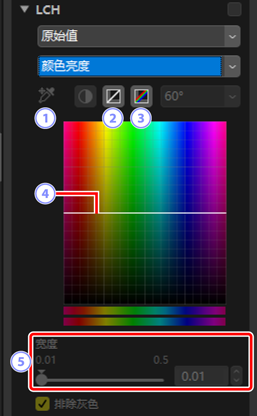
添加锚点
- 单击该按钮,然后单击照片,可在颜色亮度曲线上添加一个点,该点对应光标所指处像素的值。
重设当前通道
- 将颜色亮度曲线重设为直线。
重设所有通道
- 将 [色度]、[色相]、[颜色亮度] 和 [主亮度] 曲线重设为直线。
颜色亮度曲线
- 纵轴对应亮度,横轴对应色彩。将曲线上的某个锚点向上移动可使色彩范围中受影响部分的色彩变亮,而向下移动则使受影响的色彩变暗。通过按删除键或将锚点拖出板块即可删除添加至曲线的锚点。
[宽度]
- 调整颜色亮度曲线的宽度。将滑块向右移动时,可以当前所选点为中心,增加受颜色亮度变化影响的色彩范围。将滑块向左移动可缩小受影响的色彩范围。
主亮度
在不影响色度或色相的情况下调整整体亮度。您可使用滑块或直接编辑亮度曲线来调整设置。
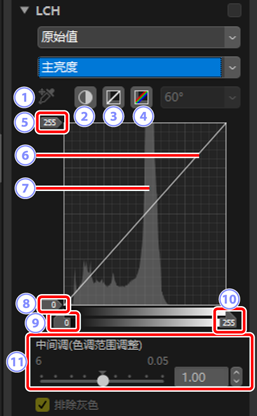
添加锚点
- 单击该按钮,然后单击照片,可在主亮度曲线上添加一个点,该点对应光标所指处像素的值。
自动对比度
- 通过设定黑白点来排除图像中一定比例的最亮像素和最暗像素,从而增加对比度。
重设当前通道
- 将主亮度曲线重设为直线。
重设所有通道
- 将 [色度]、[色相]、[颜色亮度] 和 [主亮度] 曲线重设为直线。
白点输出色阶滑块
- 选择最大输出色阶(白点)。
光度曲线
- 曲线的倾斜度和形状决定照片中色调范围相应部分的亮度。通过按删除键或将锚点拖出板块即可删除添加至曲线的锚点。
直方图
- 显示照片中像素的亮度分布情况。横轴对应亮度(范围:0-255),纵轴对应像素量。
黑点输出色阶滑块
- 选择最小(黑点)输出色阶。
黑点输入滑块
- 选择最小(黑点)输入色阶。
白点输入滑块
- 选择最大(白点)输入色阶。
[中间调(色调范围调整)]
- 选择中间调点(伽玛值)。
